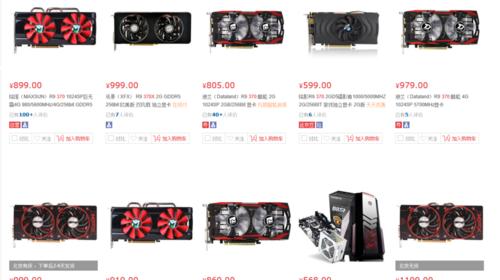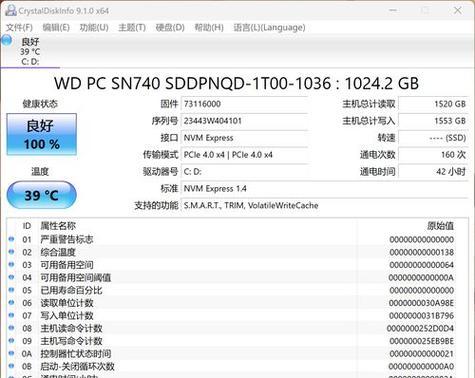惠普电脑显卡配置怎么看?有哪些方法?
在如今的数字时代,电脑性能的高低往往与显卡配置息息相关。尤其对于游戏玩家、图形设计师等对图像处理有较高要求的用户来说,了解如何查看惠普电脑的显卡配置至关重要。本文将为你介绍几种查看惠普电脑显卡配置的方法,并提供一些实用的技巧,帮助你在无需深入专业知识的前提下,快速准确地获取所需信息。
一、通过Windows系统查看显卡配置
1.查看“系统信息”
Windows系统内建了查看硬件配置的便捷工具。你只需按照以下步骤操作:
按下键盘上的`Win+R`键打开“运行”窗口。
输入“msinfo32”并按回车。
在弹出的“系统信息”窗口中找到“组件”部分下的“显示”,这里会列出你电脑的显卡型号以及驱动程序等信息。
2.使用“设备管理器”
另一个简单的方法是使用“设备管理器”:
右键点击桌面左下角的“开始”按钮,选择“设备管理器”。
在设备管理器中,点击“显示适配器”前面的加号,即可查看安装在你电脑上的显卡信息。
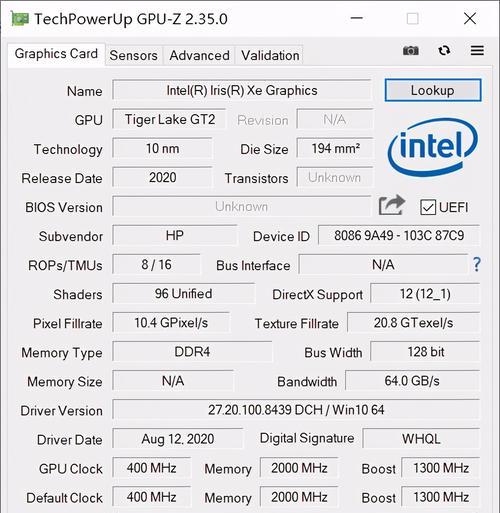
二、使用第三方软件获取显卡配置
1.GPU-Z
GPU-Z是一个广泛使用的免费软件,专门用于查看GPU的详细信息。它能提供显卡型号、显存大小、核心频率等详细数据。只需访问官方网站下载安装并运行即可。
2.CPU-Z
和GPU-Z类似,CPU-Z也是查看系统信息的好帮手。虽然它主要用来查看处理器信息,但它也提供有关集成显卡的详细信息。

三、惠普品牌自带的系统信息查看工具
惠普电脑用户还可以利用品牌自带的系统信息查看工具,如惠普的“惠普电脑助手”软件。它能够提供一个全面的系统概览,包括显卡配置。
1.运行“惠普电脑助手”
在电脑搜索栏输入“惠普电脑助手”,打开软件。
在软件界面找到与“硬件信息”或“性能”相关的选项,通常在这里能够看到显卡的详细信息。
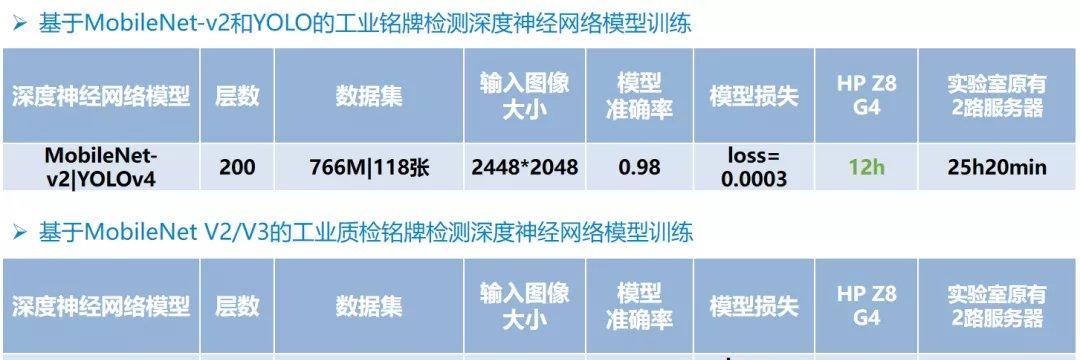
四、命令行查看显卡配置
如果你对命令行有一定了解,也可以通过命令行工具来查询显卡信息,这种方法对高级用户更为适用。
1.使用“dxdiag”
按下`Win+R`键打开运行窗口,输入“dxdiag”并回车。
在弹出的DirectX诊断工具中,选择“显示”标签,你可以找到包括显卡品牌、型号、显存等在内的详细信息。
通过以上介绍的方法,无论是新手还是资深电脑用户,都能轻松地查看惠普电脑的显卡配置。Windows系统内置工具、第三方软件、品牌自带工具以及命令行工具的使用,均可提供详细的显卡信息。了解并掌握这些方法,有助于你在电脑维修、升级和选购时做出明智决策。
版权声明:本文内容由互联网用户自发贡献,该文观点仅代表作者本人。本站仅提供信息存储空间服务,不拥有所有权,不承担相关法律责任。如发现本站有涉嫌抄袭侵权/违法违规的内容, 请发送邮件至 3561739510@qq.com 举报,一经查实,本站将立刻删除。
- 上一篇: 2米投影距离适合哪种投影仪?
- 下一篇: 微信电脑直播如何关闭自己的麦克风?操作步骤是什么?
- 站长推荐
- 热门tag
- 标签列表